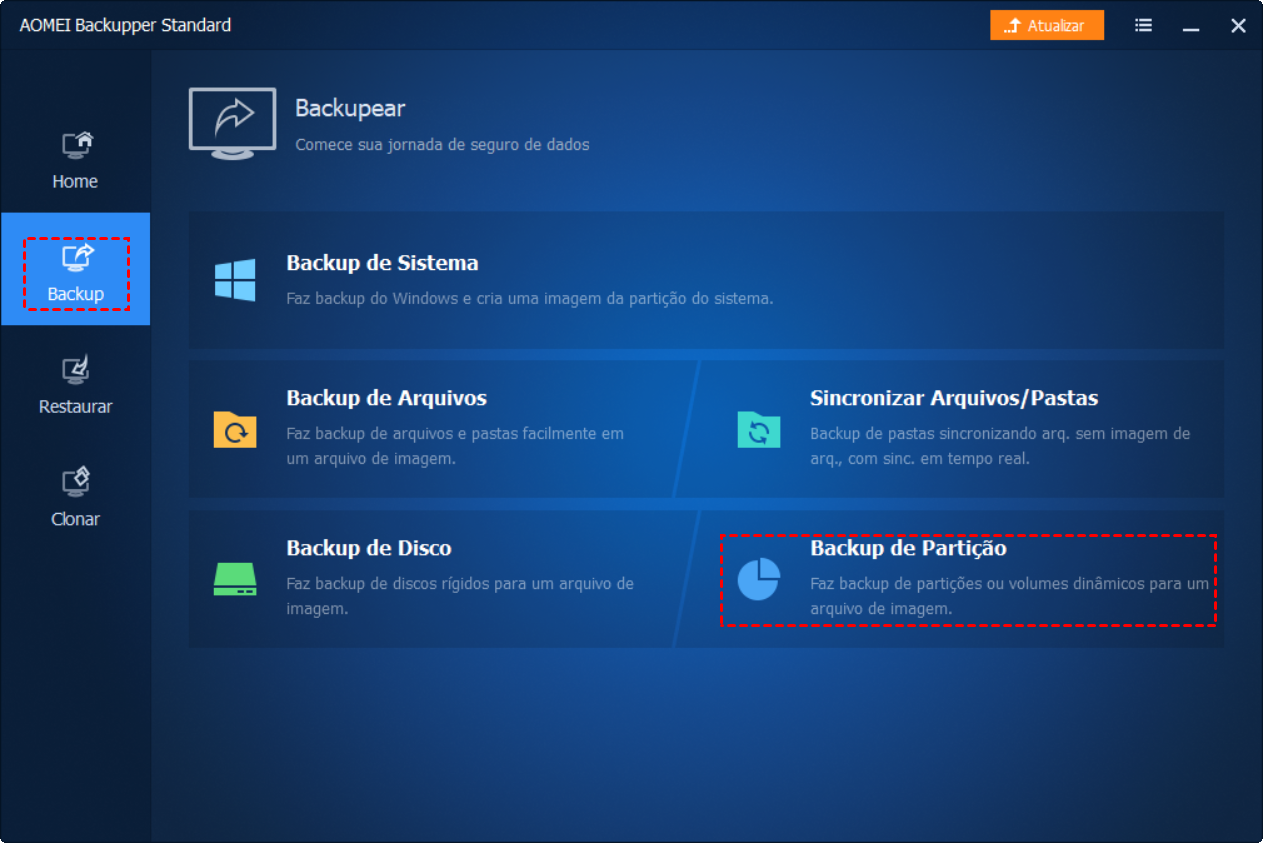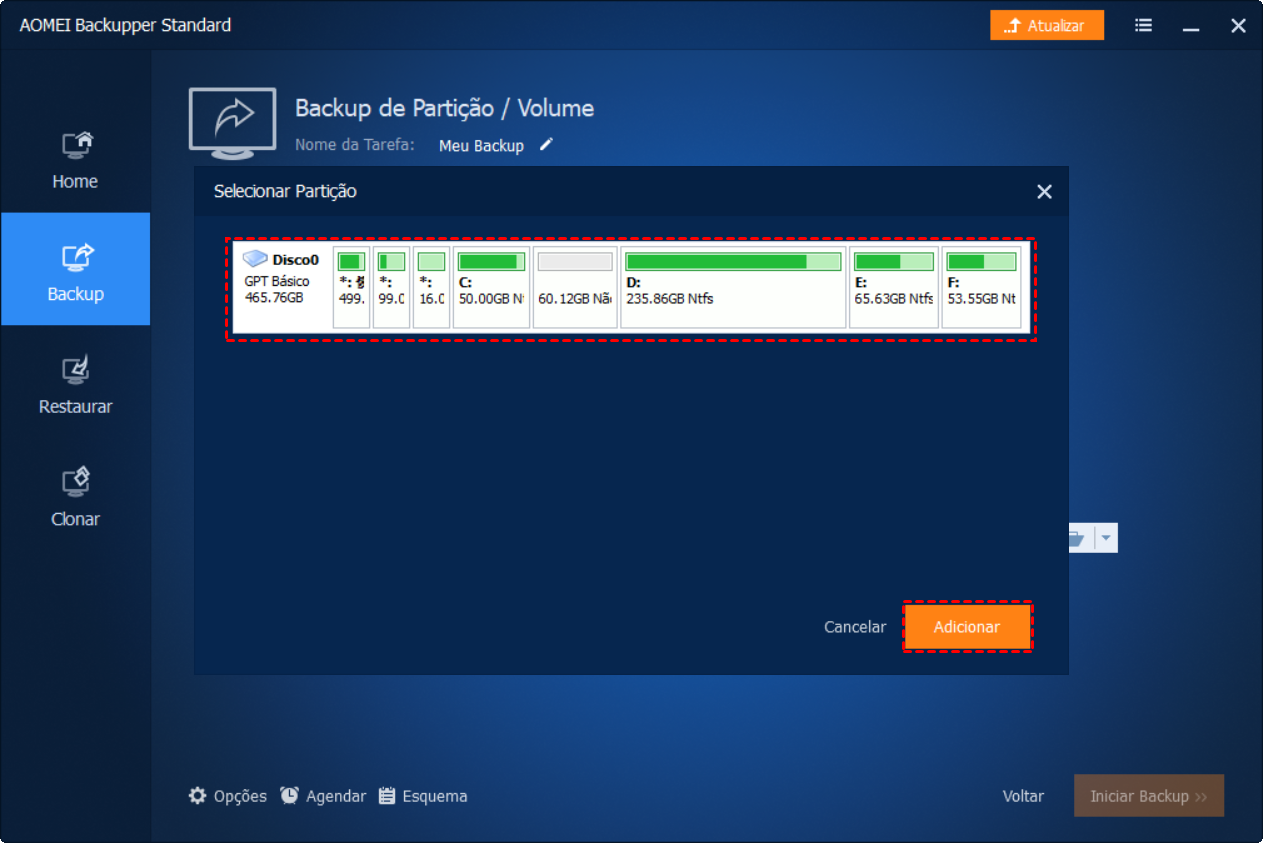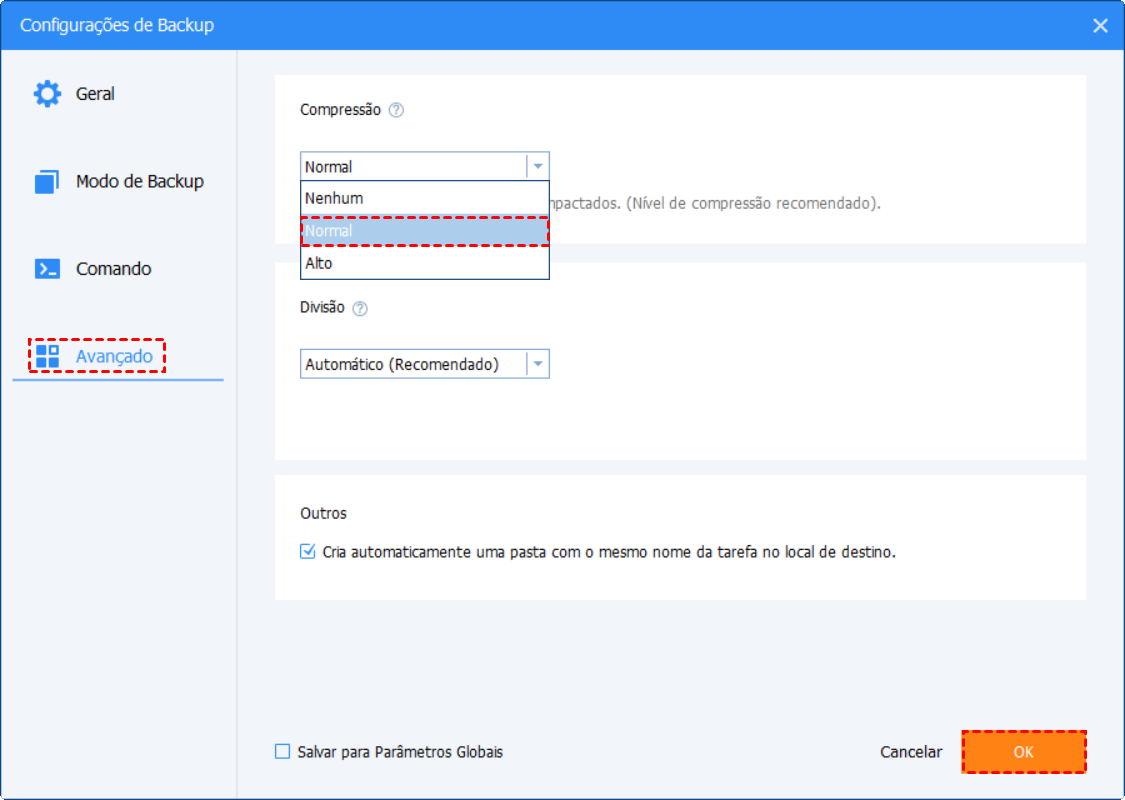O que é Disco GPT?
GPT é o acrônimo de GUID Partition Table, que é um padrão para o layout da tabela de partições em um disco rígido físico, usando identificadores globalmente exclusivos (GUID), em comparação com o Master Boot Record (MBR), amplamente adotado em O disco GPT passado tem as seguintes vantagens:
- Número arbitrário de partições - depende do espaço alocado para a tabela de partições - Não há necessidade de partições estendidas e lógicas.No padrão, a tabela GPT contém espaço para definir 128 partições.No entanto, se o usuário quiser definir mais partições, ele pode alocar mais Espaço para a tabela de partição (atualmente, apenas o GDISK é compatível com esse recurso).
- Usa LBA de 64 bits para armazenar números de setor - o tamanho máximo de disco endereçável é 2 ZiB.
- Armazena um cabeçalho de backup e uma tabela de partição no final do disco que ajuda na recuperação, caso os principais estejam danificados.
- Verificações CRC32 para detectar erros e corrupção do cabeçalho e da tabela de partições.
- Então você pode fazer backup de disco GPT
Como Fazer Backup de Disco GPT e Prtição GPT com AOMEI Backupper
1. Excute AOMEI Backupper, clique no ícone Backup no lado esquerdo. Quando a janela de backup aparecer, escolha Backup de Partição, Backup de Sistema ou Backup de Disco depende de sua necessidade específica.Aqui nós escolhemos o Backup de Partição.
2. Na interface de pré-backup, podemos inserir um nome de tarefa para o backup para distinguir um de muitos, então precisamos escolher as partições que queremos fazer backup, se você tiver discos MBR e GPT ao mesmo tempo Tempo, o estilo do disco será exibido à esquerda de cada disco.Assim que as partições foram escolhidas, elas serão marcadas em paleta. Agora, precisamos escolher um caminho de destino para armazenar a imagem de backup (AOMEI Backupper também suporta o backup O arquivo de imagem em um dispositivo NAS).
3. Em Opções, podemos adicionar uma senha para a imagem de backup, habilitar o VSS e escolher o nível de compactação.Além dessas configurações básicas, o AOMEI Backupper também permite o agendamento de backup nos modos diário, semanal e mensal.
4. Enquanto toda a configuração estiver concluída, clique em Iniciar Backup.
Você pode baixar AOMEI Backupper para fazer backup de disco GPT agora.